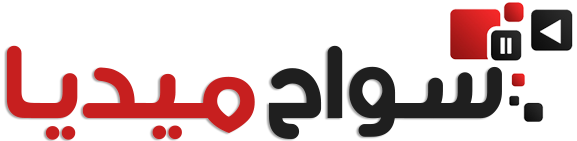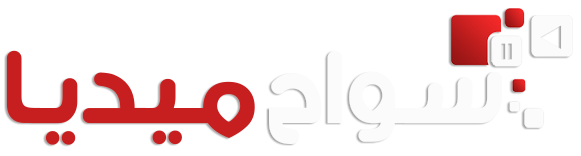كيفية مسح ذاكرة التخزين المؤقت على أجهزة أندرويد

في بعض الأحيان قد تواجهك مشكلات عند تصفح الويب أثناء استخدام الهاتف المحمول تتسبب في إعاقة عملية التصفح بسلاسة أو عدم إتمام عمليات التحميل بنجاح، وبدورها تساعد عملية مسح ذاكرة التخزين المؤقت في تقليل تلك المشكلات التقنية واستكشاف الأخطاء وإصلاحها أثناء تصفح الإنترنت.
وخلال السطور التالية نستعرض لك بعض الخطوات التي خلالها يمكنك مسح ذاكرة التخزين المؤقت في تطبيق Chrome.
آلية مسح ذاكرة التخزين
وفقا لما ذكر في موقع gadgetsnow، اتبع الآتي:
افتح تطبيق Chrome على هاتفك الذكي الذي يعمل بنظام Android.
ابحث عن أيقونة المزيد – More.
سيظهر لك عدة خيارات منها تاريخ السجل – History، اضغط عليها.
ستظهر لك شاشة ابحث عن خيار مسح بيانات المتصفح، حدد خيار “كل شيء” لحذف جميع البيانات، في حال كنت ترغب في حذف نتائج بحث معينة قم بتحديدها ثم حذفها.
اضغط على أيقونة مسح البيانات Clear data.
على الجانب الآخر، تتسبب تلك الخطوة في مسح بعض البيانات التي تم حفظها في ذاكرة المتصفح بالفعل مثل اسم المستخدم والإيميل ورقم المرور، لذا قد تطرأ بعض المستجدات التي تطلب منك إعادة تسجيل بياناتك مرة أخرى للدخول إلى تطبيق Chrome.
الميزة في وجود ذاكرة التخزين المؤقت أنها توفر عليك بعض الخطوات عند استخدام أحد التطبيقات على منصات التواصل الاجتماعي، كونها تحفظ دخولك مباشرة إليها، وتجعل عملية التصفح أكثر سهولة، كما تمنحك ميزة أخرى عبر تذكر بعض الصفحات التي تريد العودة إليها مرة أخرى.
ذاكرة التخزين المؤقت
يشاع استخدام ذاكرة التخزين المؤقت لتلبية احتياجات المستخدمين بدلا من وحدات النخزين الكبيرة أو الرئيسية، كونها توفر لهم مجموعة من المزايا حسبما ذكر في موقع echtarget أبرزها:
تقليل أوقات الوصول للبيانات وتحسين عمليات الإدخال والإخراج.
تحسين أداء التطبيقات.
نسخ البيانات الهامة من اسم المستخدم، كلمات المرور، الصفحات شائعة الاستخدام.
تشغيل التطبيقات دون الاتصال بالإنترنت.
توفير الاستهلاك وإطالة عمر البطارية.
يمكنكم متابعة آخر الأخبار عبر حساب سيدتي على تويتر